PowerPoint делает отличные и качественные презентации. Но для того, чтобы получить лучшее из PowerPoint для macOS 10.14, желательно иметь представление об основных методах устранения неполадок в приложении. Хоть он и похож на Keynotes, который является приложением слайд-шоу по умолчанию для Mac OS 10.14, PowerPoint для macOS 10.14 является передовым программным обеспечением для презентаций, чьи функции должны быть безукоризненными, для того чтобы обеспечить первоклассный пользовательский опыт. Следующий перечень основных методов устранения неполадок в PowerPoint может помочь спасти ситуацию, когда работа в PowerPoint не ладится.

![]() Работает на основе ИИ
Работает на основе ИИ
Проблемы и исправления macOS 10.14 PowerPoint
1. Не удается загрузить PowerPoint на macOS 10.14
Пользователь Mac может столкнуться с трудностями при загрузке PowerPoint для macOS 10.14 из-за того, что Safari на Mac не обрабатывает загрузку.
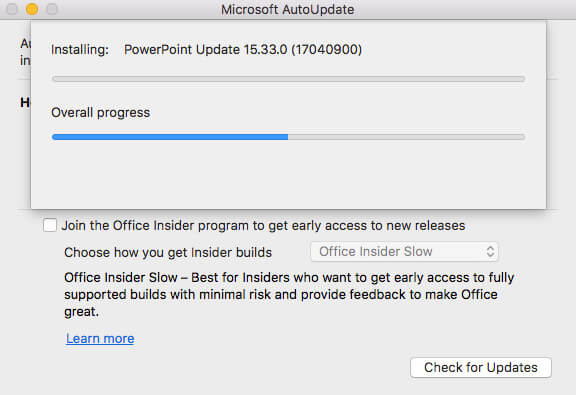
Исправление:
- Чтобы решить эту проблему, удалите любой недавно установленный плагин Safari, который может помешать загрузке. Другой способ решить эту проблему - установить и использовать другой браузер, например Chrome или Firefox. Но независимо от того, какой браузер используется для загрузки, убедитесь, что загрузка не была приостановлена или прервана по ошибке. Нажмите кнопку "Показать загрузку", а затем нажмите кнопку "Возобновить загрузку" под загрузкой PowerPoint, если кнопка активна, так как загрузка может быть приостановлена.
- В других случаях, когда не удается загрузить PowerPoint для MacOS, причина может заключаться в проблемах с входом в систему, например, в отсутствии входа в магазин приложений с соответствующими учетными данными. При попытке открыть только что загруженный PowerPoint для Mac, пользователь Mac может столкнуться с сообщением об ошибке, в котором говорится, что приложение от неизвестного разработчика.
- Это можно сделать, изменив параметры в настройках безопасности и конфиденциальности.
- Кроме того, недавно загруженное приложение PowerPoint может не запуститься, потому что оно загружено в сжатом архиве или Zip-пакете. Чтобы решить эту проблему, используйте приложение iZip для распаковки загруженного элемента.
2. Не удается открыть PowerPoint для создания презентации PowerPoint
Пользователь может обнаружить, что PowerPoint для MacOS 10.14 непрерывно вылетает почти при каждом открытии. Пользователь также может обнаружить, что приложение просто зависает в панели управления при попытке открыть его. Иногда, даже нет никаких сообщений об ошибках, чтобы дать ответ о причинах таких сбоев. Эта проблема, как правило, вызвана ошибкой в старой версии PowerPoint для macOS 10.14.
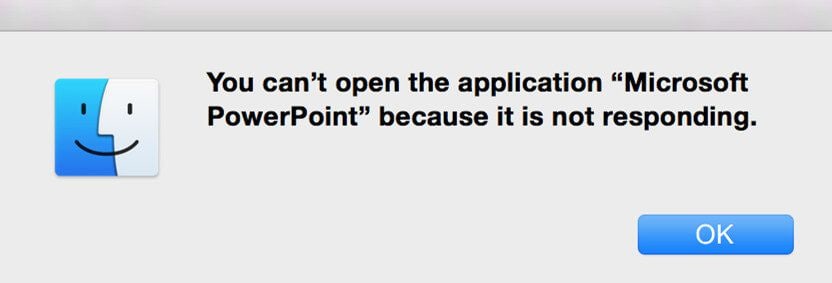
Ниже приведены исправления:
- Чтобы решить эту проблему, просто проверьте, есть ли какие-либо обновления, а затем загрузите и установите их. Если проблема не исчезла, запустите Mac в безопасном режиме, чтобы определить, не мешает ли несовместимое приложение бесперебойной работе PowerPoint. Удерживая нажатой клавишу CTRL, дважды щелкните значок PowerPoint. Выберите опцию "Запуск в безопасном режиме" во всплывающем диалоговом окне. Если это не помогло решить проблему, удалите каталоги приложений Office 2016 в папке Containers и позвольте приложению восстановиться при следующем запуске.
3. Невозможно сохранить PowerPoint в формате PDF на mac OS 10.14
При попытке сохранить конкретный слайд в формате PDF из файла PowerPoint с несколькими файлами с помощью функции "Сохранить как" пользователь Mac может столкнуться с необходимостью сохранять весь файл целиком. Попытка сохранить файл PowerPoint в формате PDF может привести к экспорту слайдов. Все это может оставить пользователя в полном недоумении относительно того, как сохранить PowerPoint в формате PDF на macOS 10.14.
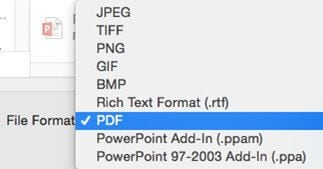
Ниже приведены исправления:
- Чтобы решить эту проблему, откройте выпадающее меню "Макет" и измените макет со слайдов на заметки и наоборот, по желанию. Чтобы экспортировать выбранный файл, используйте опцию "Печать" вместо "Сохранить как" в меню "Файл", а затем нажмите на кнопку PDF и выберите "Сохранить как PDF" во всплывающем диалоговом окне.
- Другой способ обойти это - конвертировать файл PowerPoint в PDF с помощью слайдов Google. Откройте http://slides.google.com на Mac и войдите в систему под учетной записью Google. Нажмите на символ + в правой нижней части экрана. Нажмите на "Файл" в верхней левой части экрана и выберите "Открыть". Выберите "Загрузить" в следующем меню и нажмите на презентацию PowerPoint, которую нужно конвертировать. Нажмите на "Файл" в левом верхнем углу экрана, выберите "Загрузить как" и выберите "Документ PDF". Назовите документ и сохраните. После этого файл можно будет получить в формате PDF на Google Slides.
4. Невозможно экспортировать PowerPoint в видео на macOS 10.14
Конвертирование даже сжатых, малогабаритных и низкокачественных файлов PowerPoint может оказаться проблематичным с каждым днем из-за проблем с обновлениями PowerPoint. В некоторых случаях приложение аварийно завершает экспорт файлов PowerPoint в форматы MOV или MP4.
Обратите внимание, что функция "Сохранить как видео" в PowerPoint для Mac сильно ограничена. Покадровое отображение перехода в презентации отличается от отображения в фильме. Эффекты анимации не отображаются в видеороликах. Также нельзя сохранить дикторский текст вместе с презентацией в формате фильма.
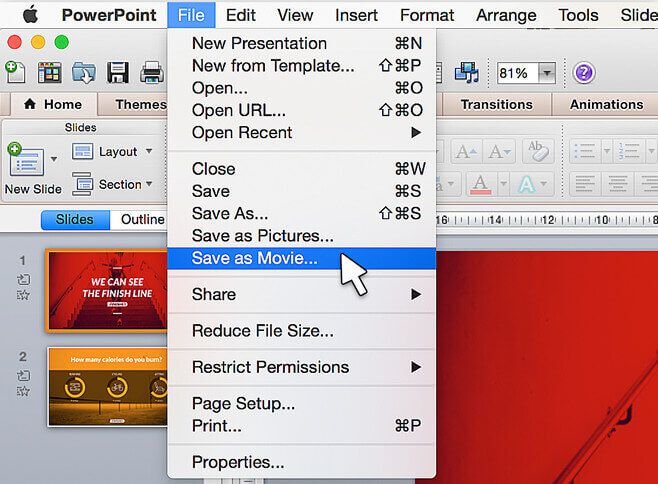
Ниже приведены исправления:
- Чтобы эффективно экспортировать файл PowerPoint 2016 в видео MacOS 10.14, убедитесь, что все ожидающие обновления загружены и установлены. Проверьте наличие обновлений PowerPoint в магазине приложений и загрузите все оставшиеся обновления, или откройте приложение Office и запустите приложение AutoUpdate, выбрав опцию "Check for Updates" в меню " Справка". Установите обновления, а затем перезагрузите Mac.
- Другой способ обойти эту проблему - записать презентацию с помощью приложений для захвата экрана, таких как QuickTime или Camtasia. Чтобы минимизировать размер записи, откройте меню "Слайд-шоу" и выберите просмотр отдельного окна, прежде чем приступить к съемке экрана.
Лучший бесплатный конвертер PowerPoint для macOS 10.14
Совместимость PowerPoint с операционными системами Mac и Windows облегчает обмен презентациями PowerPoint между пользователями Mac и Windows. Но для того, чтобы сделать презентацию доступной для более широкой аудитории, необходимо конвертировать файл PowerPoint в такой формат, как PDF, который находит гораздо более широкое применение. PDFelement для Mac предлагает одно из лучших решений для конвертирования PowerPoint в PDF. Она способствует быстрому конвертированию файлов PowerPoint в широкий спектр форматов файлов, включая PDF, EPUB, Excel, Word, HTML и другие. Он делает это без ущерба для оригинальной структуры файлов. Кроме того, он поставляется с функцией пакетного конвертирования, которая позволяет пользователям быстро конвертировать множество файлов. Затем пользователи могут обрабатывать содержимое конвертированных файлов с помощью мощного и многофункционального редактора приложения.

![]() Работает на основе ИИ
Работает на основе ИИ
Ключевые особенности, которые делают PDFelement идеальным конвертером PowerPoint:
- Мощный конвертер файлов для конвертирования PowerPoint во множество форматов файлов
- Надежная программа для чтения PDF-файлов
- Многофункциональный редактор
- Функции аннотации и водяного знака
- Функции для вставки колонтитулов, заголовков, нумерации и изображений в файлы






